SOLIDWORKS钣金设计基础教程
solidworks钣金设计教程

solidworks钣金设计教程SolidWorks钣金设计教程SolidWorks是一种流行的三维计算机辅助设计(CAD)软件,广泛应用于各种领域的产品设计和工程项目。
在SolidWorks中,钣金设计是一项常见的任务,常用于制造领域的零部件和结构的设计。
本文将介绍SolidWorks中的钣金设计教程,包括创建钣金部件、编辑钣金特征、折弯和展开等基本步骤。
第一步:创建钣金部件在SolidWorks中,我们可以使用两种方法来创建钣金部件:直接创建和导入外部文件。
直接创建时,我们可以使用基本的几何体来构建部件的形状。
导入外部文件时,我们可以导入DXF或DWG文件,并将其转化为钣金部件。
对于直接创建钣金部件,我们可以点击SolidWorks界面上的“新建”按钮,并选择“钣金部件”模板。
然后我们可以开始创建几何实体,如基本的矩形、圆等。
使用几何特征和聚合特征,我们可以构建更复杂的形状,并添加其他必要的特征,如拉伸、圆角和孔。
对于导入外部文件,我们可以选择“导入”按钮,并选择要导入的DXF或DWG文件。
在导入后,我们可以根据需要编辑和调整部件的几何形状。
第二步:编辑钣金特征在创建钣金部件后,我们可以进行一些编辑和调整,以满足设计要求。
在SolidWorks中,我们可以使用许多特征来编辑钣金部件,如扣除、切割、添加、修改等。
扣除特征用于在钣金部件中创造孔洞和凹槽。
我们可以使用“扣除”功能来创建这些孔洞和凹槽,并选择所需的形状和尺寸。
切割特征用于将钣金部件划分为更小的部分。
我们可以使用“切割”功能来切割部件,并选择所需的切割形状和位置。
添加特征用于在钣金部件上添加材料。
我们可以使用“添加”功能来添加材料,并选择所需的形状和尺寸。
修改特征用于调整和改变钣金部件的形状和尺寸。
我们可以使用“修改”功能来修改部件,并选择所需的参数和数值。
第三步:折弯和展开在设计钣金部件时,折弯和展开是必不可少的步骤。
在SolidWorks中,我们可以使用“折弯”功能来模拟钣金部件的折弯过程,并选择所需的折弯方式和参数。
solidworks钣金教程

solidworks钣金教程Solidworks是一种流行的三维计算机辅助设计(CAD)软件,广泛用于钣金行业。
本教程将介绍使用Solidworks进行钣金设计及制造的基本步骤。
第一步是创建钣金零件。
打开Solidworks软件后,选择“新建零件”并选择自定义模板。
然后在特征栏中选择“基础钣金”。
输入所需尺寸和形状,包括长度、宽度、厚度等参数。
使用Sketch工具绘制钣金零件的轮廓,然后使用特征工具进行细节设计。
确保所有尺寸和角度都符合规格要求。
第二步是将钣金零件转换为模具。
在设计完零件后,选择“展开”功能将其展平为一个平面。
这将帮助钣金制造厂商理解如何将平面材料弯曲成所需的形状。
展开后的平面可以导出为2D图纸,并包含必要的制造信息。
第三步是添加连接件和装配。
钣金设计通常涉及多个零件的组装,使用螺钉、螺母、垫圈等连接件。
使用Solidworks的装配功能将这些零件组合在一起。
确保所有零件正确匹配,并且装配后的结构稳固。
第四步是进行材料分析和优化。
使用Solidworks的有限元分析功能可以检查钣金零件的结构强度和刚度。
通过调整形状和厚度等参数,可以优化设计以满足特定要求。
这有助于确保零件在使用时能够承受所要求的负载。
第五步是生成制造文件。
在完成设计和优化后,需要生成用于制造的文件。
使用Solidworks的导出功能将设计数据转换为通用的CAD格式(例如DXF、STEP等)。
这些文件可以直接传输给钣金制造商,以便进行下一步的加工和制造。
总结起来,使用Solidworks进行钣金设计和制造需要按照以下步骤进行:创建钣金零件、转换为模具、添加连接件和装配、进行材料分析和优化,最后生成制造文件。
通过遵循这些步骤,可以设计出符合要求的高质量钣金制品。
solidworks钣金教程

solidworks钣金教程
solidworks钣金教程如下:
1、打开SolidWorks,新建一个零件模型,在前视基准面上绘制草图,创建基体法兰。
钣金厚度“1 mm”,折弯半径“1 mm”。
2、创建拉伸切除特征。
3、单击“钣金—绘制的折弯”命令。
4、选择图示端面,绘制草图。
5、退出草图,系统弹出绘制的折弯对话框。
6、点击零件端面上一点,钣金将向所点一侧折弯。
7、单击确定,完成钣金折弯创建,保存零件模型。
扩展资料
SolidWorks是达索系统(Dassault Systemes S.A)下的子公司,成立于1993年,总部位于美国马萨诸塞州。
公司负责系统性的软件供应,提供涵盖整个产品生命周期的系统,包括设计、工程、制造和产品数据管理等各个领域中的最佳软件系统。
著名的CATIAV5就出自该公司之手,目前达索的CAD产品市场占有率居世界前列。
1995年推出第一套SolidWorks三维机械设计软件。
1997年
Solidworks被法国达索公司收购,作为达索中端主流市场的主打品牌。
solidworks基础课程草图设计基础课程钣金设计课件

• 斜接法兰可以包括一个以上的连续直线
斜接法兰
斜接法兰的草图要求(续): • 系统自动将褶边厚度链接到钣金零件的厚度上 • 可以在一系列相切或非相切边在线生成斜接凸缘特征
学习目标
▪了解钣金各个命令的使用 ▪能够使用钣金命令进行设计 ▪掌握实体与钣金的转化 ▪钣金造型实例操作一 ▪钣金造型实例操作二
钣金的定义
钣金是针对金属薄板(通常在6mm以下)一种综合冷加工工艺,包括剪、 冲/切/复合、折、焊接、铆接、拼接、成型(如汽车车身)等。
其显著的特征就是同一零件厚度一致。通常,钣金工厂最重要的三个步骤 是剪、冲/切、折。
• 成形工具仅能套用到钣金零件上。不适用在 一般零件上。
• 成形工具内定样本储存路径为<安装目录
>\data\design library\forming tools。
(可自行至工具>选项>档案位置>design library做新增。
• 若有自行新增Forming Tools以外的文件夹, 则必须在文件夹上按右键,然后选择<成形工 具文件夹>来将其内容指定为成形工具文件夹
成型工具
成形工具制作方式: • 建立一基体特征>在基体特征上建立欲成形的内侧外观 点选插入>钣金>成形工具指令 ,选择停止面与移除面
•储存档案至成形工具文件夹(扩展名为.sldprt) 亦可从左侧工作窗格>加入至设计库 来产生,加入项次选择零件 • 需特别注意事项:内凹圆角半径必须比板厚大.使用工具(Tools)/ 检查(Check)/
solidworks钣金电柜设计方法 -回复
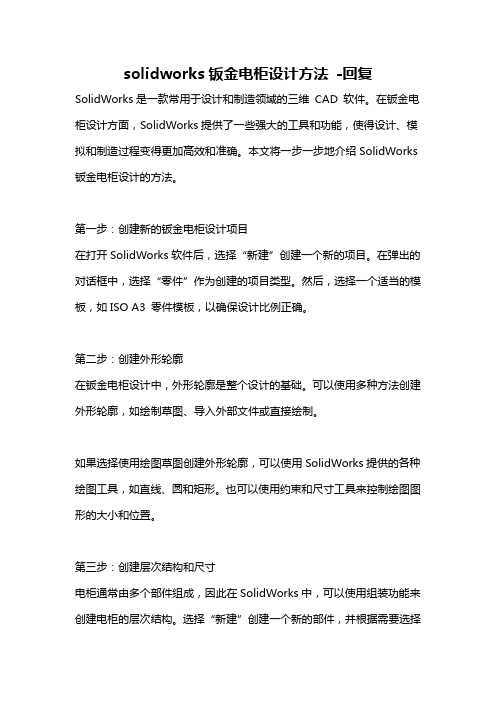
solidworks钣金电柜设计方法-回复SolidWorks是一款常用于设计和制造领域的三维CAD 软件。
在钣金电柜设计方面,SolidWorks提供了一些强大的工具和功能,使得设计、模拟和制造过程变得更加高效和准确。
本文将一步一步地介绍SolidWorks 钣金电柜设计的方法。
第一步:创建新的钣金电柜设计项目在打开SolidWorks软件后,选择“新建”创建一个新的项目。
在弹出的对话框中,选择“零件”作为创建的项目类型。
然后,选择一个适当的模板,如ISO A3 零件模板,以确保设计比例正确。
第二步:创建外形轮廓在钣金电柜设计中,外形轮廓是整个设计的基础。
可以使用多种方法创建外形轮廓,如绘制草图、导入外部文件或直接绘制。
如果选择使用绘图草图创建外形轮廓,可以使用SolidWorks提供的各种绘图工具,如直线、圆和矩形。
也可以使用约束和尺寸工具来控制绘图图形的大小和位置。
第三步:创建层次结构和尺寸电柜通常由多个部件组成,因此在SolidWorks中,可以使用组装功能来创建电柜的层次结构。
选择“新建”创建一个新的部件,并根据需要选择适当的模板。
然后,使用组装功能将各个部件组装在一起,并确保它们按照正确的尺寸和位置排列。
在创建层次结构和尺寸时,可以使用SolidWorks提供的约束和关系工具来确保各个部件之间的准确位置和相互关系。
还可以使用尺寸工具来添加尺寸,并确保各个部件的尺寸符合要求。
第四步:设计内部结构和组件除了外形轮廓和外部结构之外,电柜还包括各种内部结构和组件,如支架、支撑杆和接线盒。
在SolidWorks中,可以使用多种工具和功能来设计这些内部结构和组件。
例如,可以使用钣金功能来创建和调整支架和支撑杆的形状和尺寸。
可以使用装配功能将这些内部结构和组件与外部结构组装在一起,并确保它们的位置和相互关系正确。
第五步:进行材料选择和模拟分析在SolidWorks中,可以根据需要选择不同的材料来设计电柜。
SolidWorks的钣金设计技术基础——折弯计算
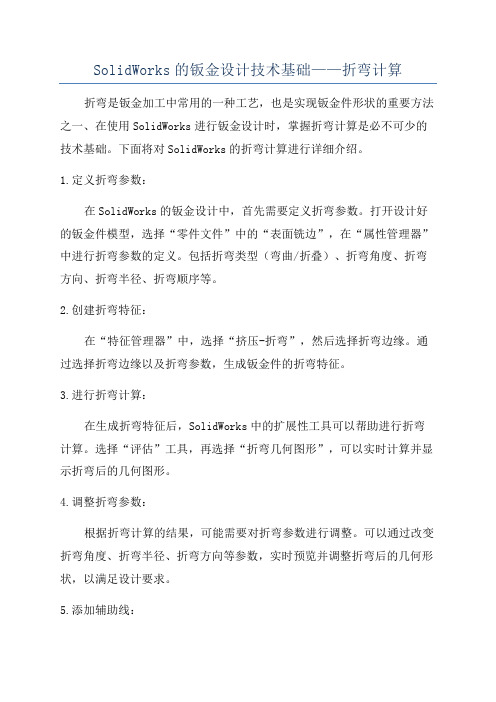
SolidWorks的钣金设计技术基础——折弯计算折弯是钣金加工中常用的一种工艺,也是实现钣金件形状的重要方法之一、在使用SolidWorks进行钣金设计时,掌握折弯计算是必不可少的技术基础。
下面将对SolidWorks的折弯计算进行详细介绍。
1.定义折弯参数:在SolidWorks的钣金设计中,首先需要定义折弯参数。
打开设计好的钣金件模型,选择“零件文件”中的“表面铣边”,在“属性管理器”中进行折弯参数的定义。
包括折弯类型(弯曲/折叠)、折弯角度、折弯方向、折弯半径、折弯顺序等。
2.创建折弯特征:在“特征管理器”中,选择“挤压-折弯”,然后选择折弯边缘。
通过选择折弯边缘以及折弯参数,生成钣金件的折弯特征。
3.进行折弯计算:在生成折弯特征后,SolidWorks中的扩展性工具可以帮助进行折弯计算。
选择“评估”工具,再选择“折弯几何图形”,可以实时计算并显示折弯后的几何图形。
4.调整折弯参数:根据折弯计算的结果,可能需要对折弯参数进行调整。
可以通过改变折弯角度、折弯半径、折弯方向等参数,实时预览并调整折弯后的几何形状,以满足设计要求。
5.添加辅助线:为了更好地进行折弯计算和调整,可以在SolidWorks中添加辅助线。
辅助线可以用于指示折弯线、折弯半径等信息,并帮助准确计算折弯后的几何形状。
6.模拟折弯过程:在完成折弯计算和调整后,可以使用SolidWorks的模拟工具进行折弯过程的模拟。
选择“模拟”工具,在“材料”中选择相应的钣金材料,并设置折弯机床的参数。
通过模拟可以预测折弯后的形状,从而进行后续工艺的安排和调整。
需要注意的是,SolidWorks中的折弯计算仅仅是一个近似估算,实际折弯过程中可能会有一些误差。
因此,在设计中需要预留一定的加工余量,以确保折弯后的钣金件达到设计要求。
总结起来,SolidWorks的折弯计算技术基础主要包括定义折弯参数、创建折弯特征、进行折弯计算、调整折弯参数、添加辅助线以及模拟折弯过程等。
SolidWorks钣金零件设计
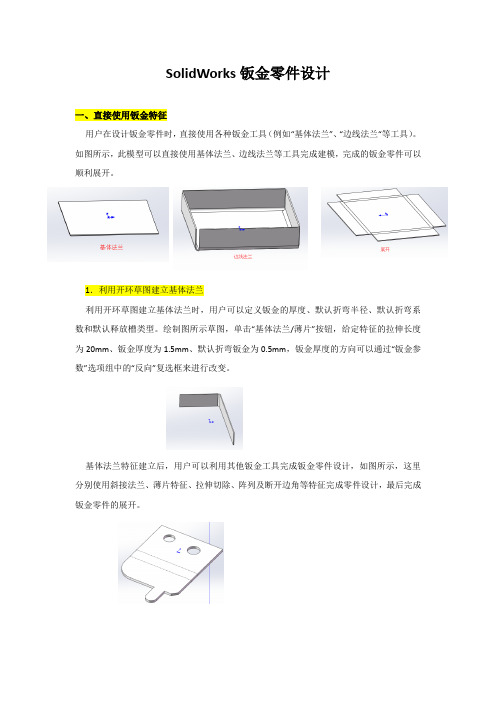
SolidWorks钣金零件设计一、直接使用钣金特征用户在设计钣金零件时,直接使用各种钣金工具(例如“基体法兰”、“边线法兰“等工具)。
如图所示,此模型可以直接使用基体法兰、边线法兰等工具完成建模,完成的钣金零件可以顺利展开。
1.利用开环草图建立基体法兰利用开环草图建立基体法兰时,用户可以定义钣金的厚度、默认折弯半径、默认折弯系数和默认释放槽类型。
绘制图所示草图,单击“基体法兰/薄片”按钮,给定特征的拉伸长度为20mm、钣金厚度为1.5mm、默认折弯钣金为0.5mm,钣金厚度的方向可以通过“钣金参数”选项组中的“反向”复选框来进行改变。
基体法兰特征建立后,用户可以利用其他钣金工具完成钣金零件设计,如图所示,这里分别使用斜接法兰、薄片特征、拉伸切除、阵列及断开边角等特征完成零件设计,最后完成钣金零件的展开。
2.利用闭环草图建立基体法兰利用闭环草图建立基体法兰时,由草图的轮廓定义法兰形状,用户只能给定钣金的厚度参数,如图所示。
建立基体法兰后,需要编辑“钣金1“特征来设置默认的钣金参数,包括折弯半径、折弯系数和释放槽类型。
3.利用放样法兰建立钣金利用放样的折弯,可以类似放样其特征利用两个不封闭草图所建立放样的钣金,如图所示。
草图中需要建立断开缺口,即放样的轮廓是开环轮廓。
绘制草图时,要注意草图中缺口的对应。
放样的折弯可以展开,SolidWorks提供了用于计算放样折弯精度的工具。
二、从实体零件形成钣金用户可以按照一般零件的设计步骤完成钣金零件设计,使用薄壁特征或者抽壳等方法完成壁厚均匀一致的实体零件,这时零件中还没有形成折弯,因此也不存在钣金的弯角。
用户可以使用“插入折弯”工具,将薄壁零件转化为钣金零件,最后再利用相关的钣金特征完成最终的设计,如图所示,这也是早期SolidWorks版本设计钣金零件较为常用的方法。
另一种情况,有些钣金零件直接使用钣金特征建模时很不方便,或者无法利用钣金特征来完成。
这种情况下,先考虑使用实体建模方式,结合曲面工具来建立钣金零件的有关形状,最后再转换成钣金,以达到顺利展开的目的,也是一种很好的建模思路。
solidworks钣金设计教程

solidworks钣金设计教程SolidWorks钣金设计教程钣金是一种常见的制造过程,用于制造各种各样的金属零件和产品。
SolidWorks是一种流行的机械设计软件,可以帮助工程师在三维环境中进行钣金设计工作。
本教程将介绍SolidWorks中的一些基本功能和技巧,帮助您在钣金设计中更加高效和准确地工作。
1. 创建零件在SolidWorks中,您可以使用各种方法创建钣金零件。
最常见的方法是使用基本的二维几何图形(例如线条和圆弧)来定义零件的外形。
可以使用线和弧线工具来创建这些图形,并使用约束和尺寸工具来确保它们满足设计要求。
2. 创建扁平模式钣金设计中的一个重要步骤是创建零件的扁平模式,也称为展开图。
扁平模式显示了零件在未加工状态下的形状,方便在机械加工之前进行设计和校验。
SolidWorks提供了自动展开功能,可以根据零件的几何形状生成扁平模式。
3. 添加弯曲特征钣金零件通常需要进行折弯或弯曲来得到所需的形状。
在SolidWorks中,您可以使用弯曲特征来模拟这些操作。
通过定义弯曲的角度、半径和位置,您可以对零件进行准确的形状控制。
还可以在零件上添加多个弯曲特征,以实现更复杂的形状。
4. 创建连接和固定件在实际应用中,钣金零件通常需要与其他零件连接或固定。
SolidWorks提供了各种连接和固定件选项,例如螺栓、螺母、焊缝和铆接等。
通过将这些连接和固定件添加到零件中,您可以更好地模拟实际生产过程,并确保零件的稳固性和可靠性。
5. 进行仿真和分析SolidWorks还提供了强大的仿真和分析功能,可以帮助您评估钣金零件的设计性能。
通过应用荷载、约束和材料属性,您可以模拟零件在实际工作条件下的行为,并评估其强度和刚度等特性。
这些信息可以帮助您优化设计,并决定是否需要进行进一步的改进。
通过学习这些基础知识和技巧,您可以在SolidWorks中进行高效和准确的钣金设计工作。
请记住,钣金设计是一个综合性的过程,需要结合材料力学、制造工艺和实际应用要求等方面的考虑。
- 1、下载文档前请自行甄别文档内容的完整性,平台不提供额外的编辑、内容补充、找答案等附加服务。
- 2、"仅部分预览"的文档,不可在线预览部分如存在完整性等问题,可反馈申请退款(可完整预览的文档不适用该条件!)。
- 3、如文档侵犯您的权益,请联系客服反馈,我们会尽快为您处理(人工客服工作时间:9:00-18:30)。
返回
放样折弯
使用【放样折弯】可以放样的方式创建折弯 并生成钣金特征。其中放样折弯使用的草 图必须是两个无尖锐边缘的开环轮廓。
返回
斜接法兰
• 用【斜接法兰】工具,可将一系列法兰特 征添加到钣金零件的一条和多条边线上。 其中法兰草图轮廓只能包括直线和圆弧, 并且可以是一条或多条连续照直线或L型轮 廓。
SolidWorks基础教程
• 工作界面的创建
• 草图的创建 • 钣金设计
• 点击创建新的文件
点击创建新的 文件
• 选择创建零件。生成新的零件工作界面。
草图的创建
• 单击草图工具栏上的草图绘制 • 选择所显示的三个基准面 (前视基准面、上视基准面、及右视基准面) 之一。
• 选用草图绘制工具,绘制草图。
返回
绘制的折弯
• 利用【绘制的折弯】工具可在钣金零件处 于折叠状态时将折弯线添加到零件,一般 情况下,绘制的折弯特征常与薄片特征一 起来使用来折弯薄片。
返回
转折
• 通过从草图直线生成两个折弯而将材料添 加到钣金零件上,草图必须是直线,并不 必要与正折弯的面长度相同。
返回
成型工具
• 钣金成型工具在钣金零件中用于钣金的折 弯、伸展或者钣金的冲模来用,以生成一 些成型特征,如百叶窗、拉伸孔等。
• 使用该工具可以再钣金零件的边线或者面 中移除或者添加材料
返回
褶边
• 该工具可以讲钣金零件的边线卷成不同的 形状(通常用于绘制双折边、卷边)。
返回
闭合角
• 闭合角是特征是在钣金法兰或其他钣金特 征之间添加材料。
– 主要作用:调整边角缝隙。
返回
平展
• 使用【平展】或【解除压缩】工具,可以 使钣金零件显示为平板形式。
返回
展开
使用【展开】工具将三维的折弯板展开为二 维的平板。与【平展】工具的区别是,【 展开】可以展开一个或多个折弯,【平展 】是展开全部折弯。
返回
折叠
• 使用【折叠】工具能够将已展开的钣金平 板的整个或部分平面,再次恢复为折弯状 态。是相对于展开或平展的逆操作。
返回
返回首页
基本法兰
• 用来创建钣金零件特征的功能命令
– 将零件草图转换生成钣金件
返回
薄片
• 该工具可为钣金零件添加相同厚度的薄片
– 绘制方法:在已经存在的表面上绘制草图,然 后系统会自动的将薄片特征设置会钣金零件的 厚度,并与钣金零件重合。(薄壁的草图可以 是单一闭环,多重闭环,多重 – 2.添加几何关系 – 3.标注尺寸
•
单击确认角落中的退出草图
或取消
。
返回首页
钣金设计
• • • • • • • • 基本法兰 薄片 边线法兰 拉伸切除 断开的边角/边角剪裁 褶边 闭合角 平展 • • • • • • • 绘制的折弯 转折 成型工具 放样折弯 斜接法兰 展开 折叠
边线法兰
• 边线法兰:为钣金零件添加折弯特征。
– 绘制方法:选取需要折弯的边线(一条或多条 ),按需设定折弯角度,折弯长度,折弯半径 ,及释放槽类型后,生成所需的折弯边。
返回
拉伸切除
• 在折叠状态下,可以随时在零件的任何表 面创建切除特征。 • 展开折弯的特征,可以在折弯处建立切除 特征。
返回
断开的边角/剪裁
